如何建立一个宽带连接?
在互联网时代,稳定的宽带连接已成为家庭和办公场景的刚需,本文将以清晰的操作指引为核心,结合网络技术原理,为不同设备用户提供可落地的连接方案,同时针对常见故障给出专业级解决方案。
一、建立宽带连接前的必要准备
1、物理设备检查清单

- 确认光猫或调制解调器已接通电源(指示灯常亮为正常状态)
- 检查入户光纤接口是否完整无破损
- 准备超五类及以上规格网线(建议长度不超过100米)
- 路由器需支持当前宽带速率(千兆路由器适配200M以上宽带)
2、关键信息获取
向运营商索取PPPoE拨号账号及密码时,注意核对开户人身份证件,建议首次连接时记录:
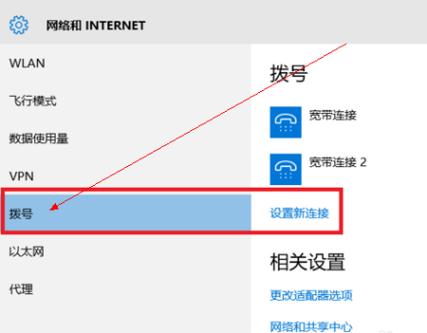
- 宽带账号格式(如区号+电话号码)
- 服务商提供的DNS服务器地址
- 光猫设备背面标注的默认网关地址
二、分场景操作指南
*Windows系统有线连接方案
1、将网线一端插入光猫LAN口(通常标注为"网口1")
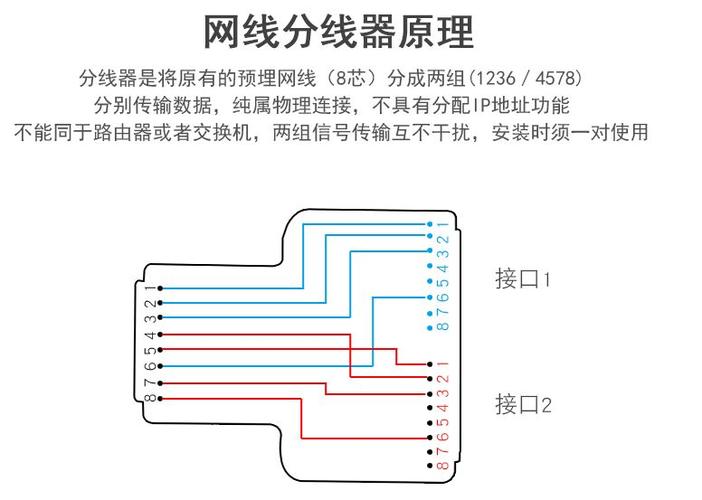
2、控制面板→网络和共享中心→设置新连接→手动宽带
3、输入运营商提供的加密凭证时注意:
- 勾选"显示字符"二次核对
- 取消"记住密码"选项保障安全
4、高级设置中手动配置DNS(推荐阿里云223.5.5.5/223.6.6.6)
*无线网络优化设置
1、登录路由器管理界面(通常为192.168.1.1或192.168.0.1)
2、双频路由器建议采取:
- 2.4GHz频段设置智能家居专用通道
- 5GHz频段保留给影音娱乐设备
3、信道选择推荐使用WiFi Analyzer工具扫描环境干扰
4、启用WPA3加密协议(旧设备兼容模式下选择WPA2/WPA3混合模式)
三、专业级故障诊断模型
当出现连接异常时,可按照以下流程排查:
1、物理层检测
- 光猫PON灯状态判断:
- 常亮:光纤信号正常
- 闪烁:线路中断需联系运营商
- 熄灭:设备供电故障
2、数据链路层验证
在命令提示符执行:
ping 127.0.0.1 -t # 检测本机TCP/IP协议栈 arp -a # 查看网关MAC地址绑定
3、网络层诊断
- tracert目标网站分析路由跳转
- 对比不同DNS解析速度(推荐使用DNS Benchmark工具)
四、提升连接质量的工程实践
1、布线规范:
- 避免与强电线平行敷设(最小交叉角度45度)
- 室外走线需使用防水型网线
- 水晶头采用568B标准线序压制
2、设备维护周期:
- 每月重启光猫清理缓存
- 每季度检查光纤接头清洁度
- 年度升级路由器固件
3、电磁干扰防护:
- 微波炉、无线电话等设备保持2米以上间距
- 使用带屏蔽层的STP网线
- 在配电箱加装浪涌保护器
当遇到持续丢包或延迟异常时,建议使用专业网络测试仪检测线路衰减值,对于200Mbps以上宽带,需确保所有网络设备(包括网卡)支持全双工模式,值得注意的是,某些安全软件可能误拦截正常网络协议,建议在排查时暂时关闭防火墙进行验证。
宽带连接质量直接影响数字生活体验,正确的安装方式和持续的维护管理至关重要,选择符合国家3C认证的网络设备,定期进行速度测试(推荐使用speedtest.net国际节点对比),这些细节往往决定最终使用体验的层次差异。










